小白重装系统U盘重装系统的教程
- 分类:U盘教程 回答于: 2022年01月19日 09:18:00
我们在使用电脑的时候有时会因为自己的错误操作导致电脑出现系统崩溃,进入不了系统的现象,此时我们只能通过u盘重装系统的方法进行恢复,那么U盘如何重装系统呢,下面,我们一起来看看小白U盘重装系统的方法吧。
U盘如何重装系统
1.进入到【小白系统】重装工具当中,我们将空白的u盘插到电脑上,然后选择【开始制作】。
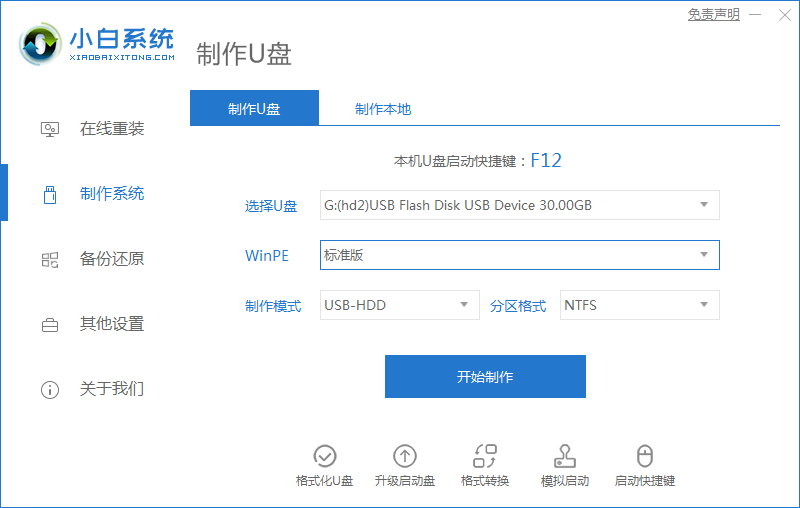
2.此时找到win7系统进行安装,我们点击页面右侧【开始制作】选项。
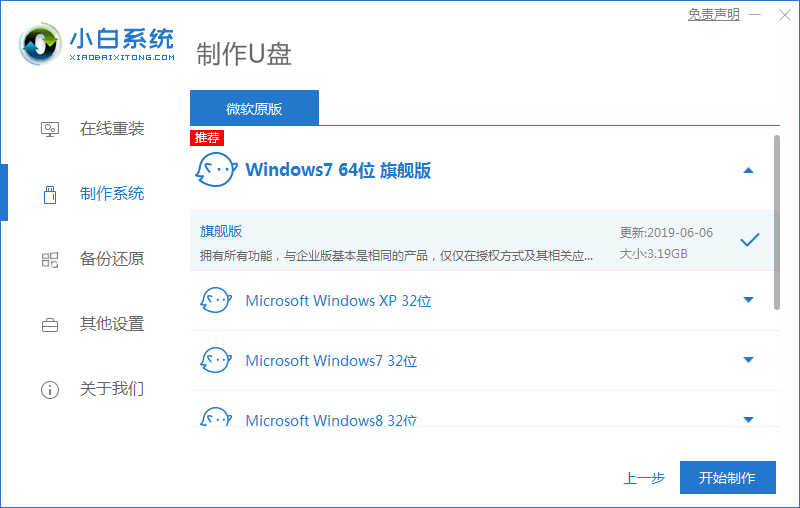
3.开始下载镜像文件和制作启动盘,我们需耐心等待下载完成即可。
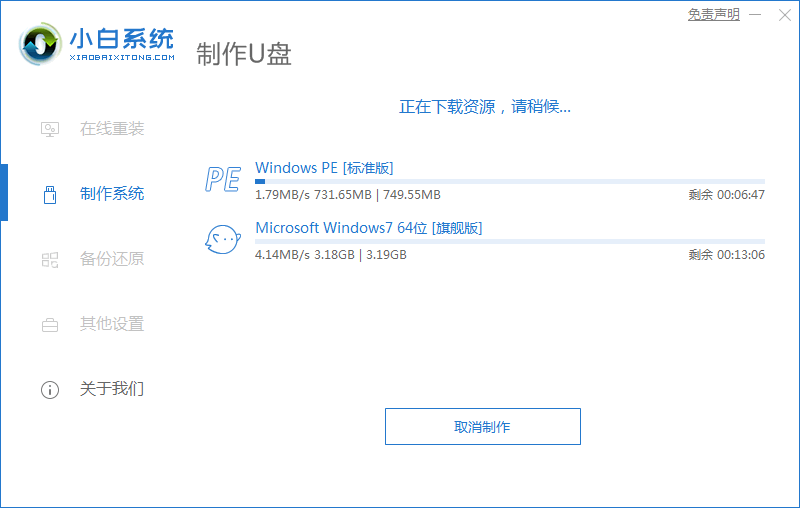
4.启动盘制作成功后,将电脑进行重启操作。
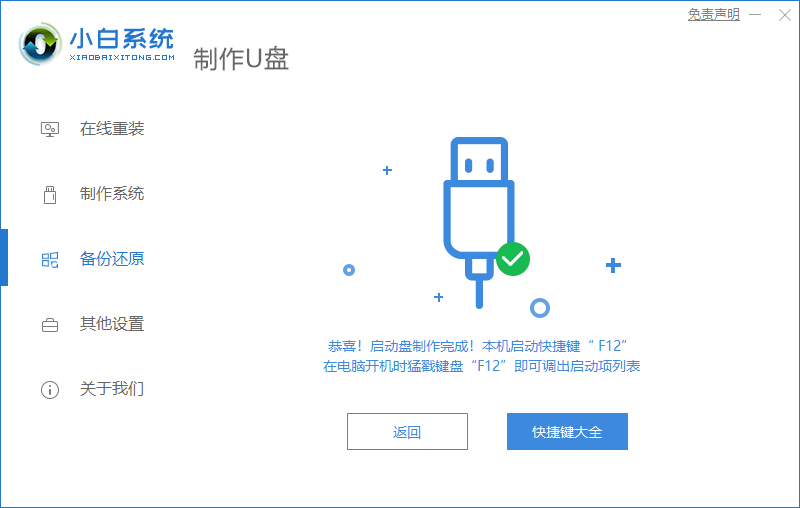
5.在开机启动的页面我们按启动热键进入选择带有usb的选项。
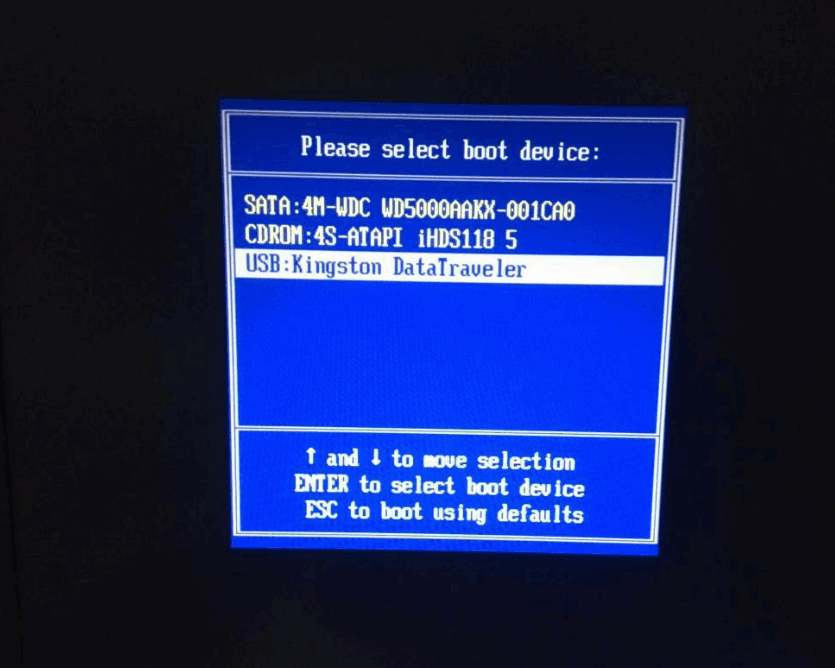
6.进入页面后,装机工具会开始自动安装win7,我们只需等待安装完成。
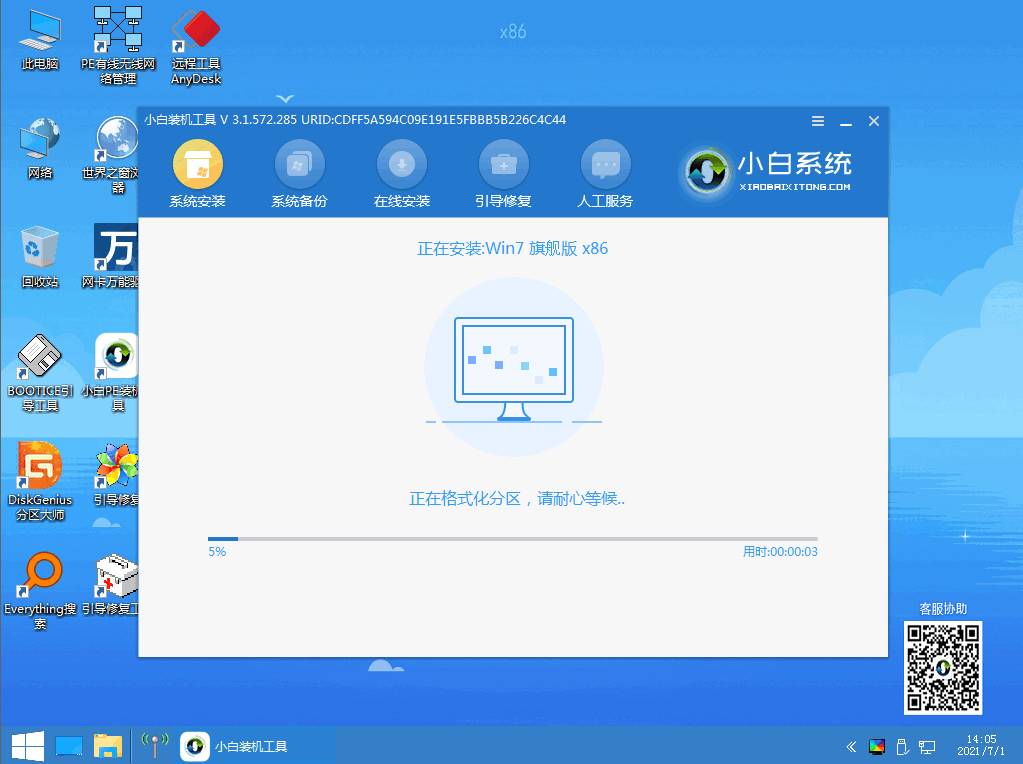
7.系统安装完成后,选择下方【立即重启】选项。
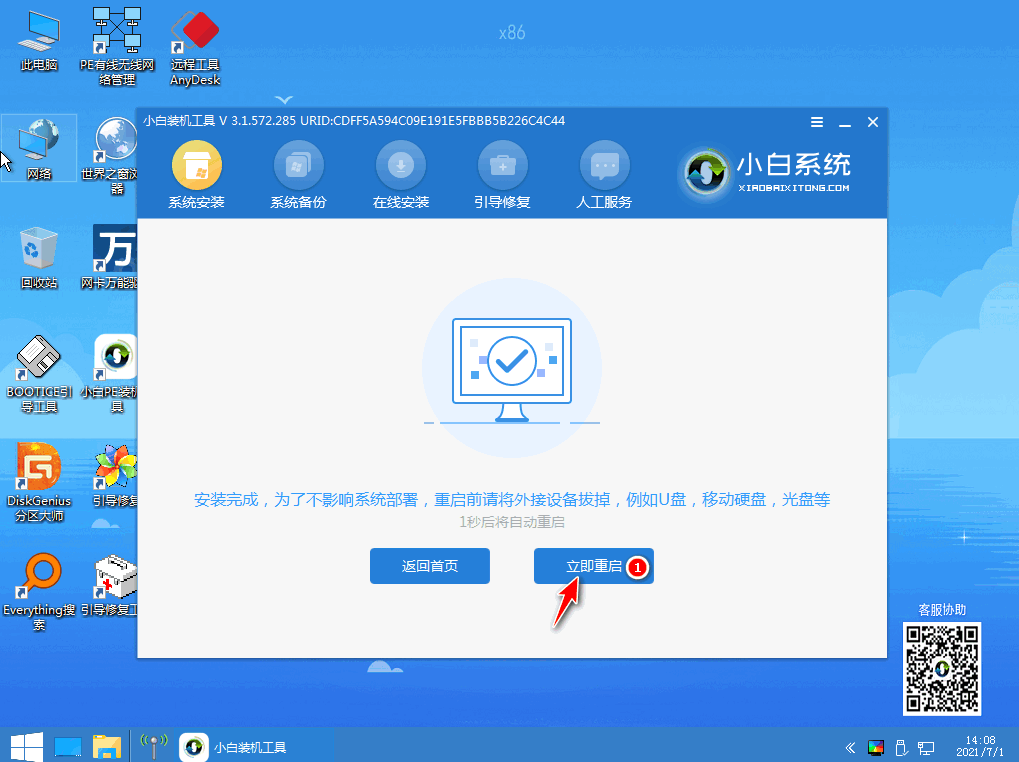
8.最后重启回到该页面时,系统就安装成功啦。
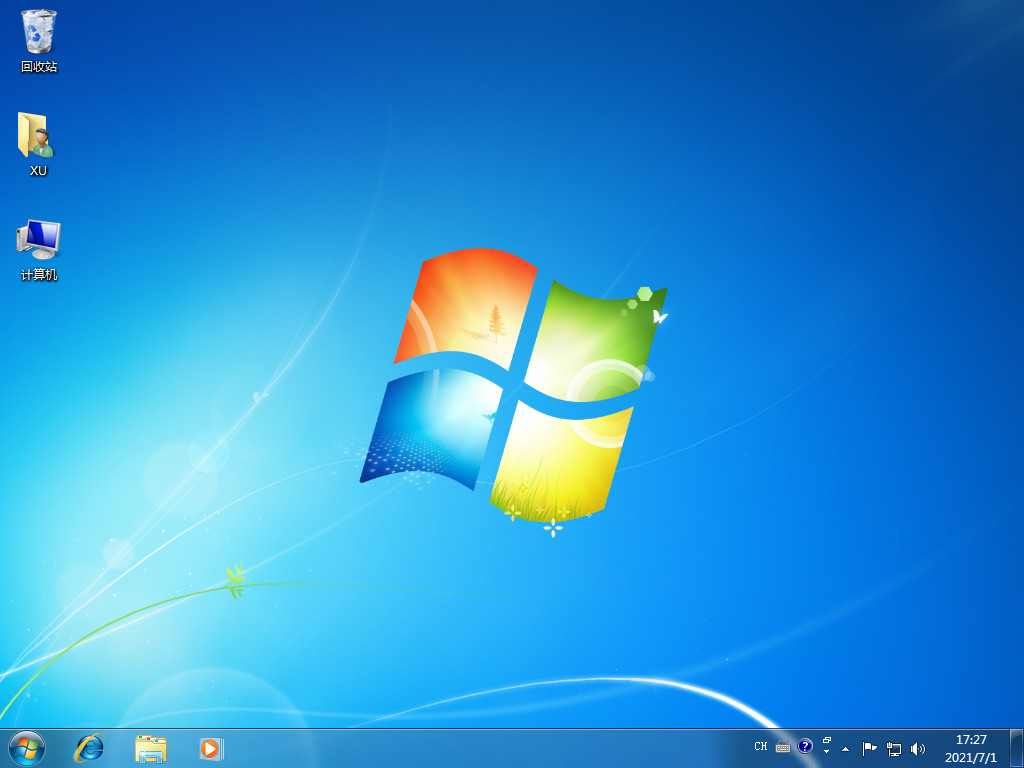
这就是U盘如何重装系统的步骤内容,希望能够给大家带来帮助。
 有用
26
有用
26


 小白系统
小白系统


 1000
1000 1000
1000 1000
1000 1000
1000 1000
1000 1000
1000 1000
1000 1000
1000 1000
1000 1000
1000猜您喜欢
- 怎么使用u盘pe启动盘制作文件..2023/01/16
- u盘文件系统怎么改2023/02/03
- 大白菜u盘装修教程制作u盘启动盘..2022/09/09
- acer bios设置,小编教你宏碁笔记本怎..2018/02/05
- 小编教你U盘启动盘制作2017/09/14
- 小白一键重装系统u盘教程2022/12/21
相关推荐
- 电脑开机密码忘记了怎么办?如何重置密..2021/11/29
- u盘安装系统的步骤和教程是什么..2022/11/06
- 电脑系统怎么用u盘重装教程..2022/09/28
- 联想笔记本u盘重装系统,小编教你联想..2018/04/20
- 技嘉主板bios设置图解2022/11/17
- 华硕u盘重装系统win7教程2023/02/13

















